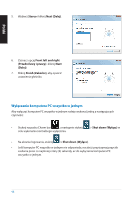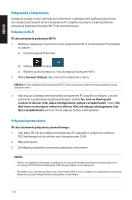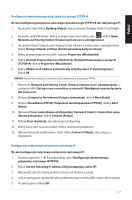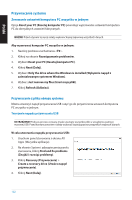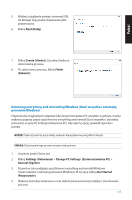Asus ET2012E User manual for upgrading Windows 7 to Windows 8 - Page 102
Przywracanie systemu, Zerowanie ustawień komputera PC wszystko w jednym
 |
View all Asus ET2012E manuals
Add to My Manuals
Save this manual to your list of manuals |
Page 102 highlights
Polski Przywracanie systemu Zerowanie ustawień komputera PC wszystko w jednym Opcja Reset your PC (Resetuj komputer PC) powoduje wyzerowanie ustawień komputera PC do domyślnych ustawień fabrycznych. WAŻNE! Przed użyciem tej opcji należy wykonać kopię zapasową wszystkich danych. Aby wyzerować komputer PC wszystko w jednym: 1. Naciśnij podczas uruchamiania . 2. Kliknij na ekranie Rozwiązywanie problemów. 3. Wybierz Reset your PC (Resetuj komputer PC). 4. Kliknij Next (Dalej). 5. Wybierz Only the drive where the Windows is installed (Wyłącznie napęd z zainstalowanym systemem Windows). 6. Wybierz Just remove my files (Usuń moje pliki). 7. Kliknij Refresh (Odśwież). Przywracanie z pliku obrazu systemu Można utworzyć napęd przywracania USB i użyć go do przywrócenia ustawień komputera PC wszystko w jednym. Tworzenie napędu przywracania USB OSTRZEŻENIE! Podczas procesu zostaną trwale usunięte wszystkie pliki w urządzeniu pamięci masowej USB. Przed kontynuowaniem należy wykonać kopię zapasową wszystkich ważnych danych. W celu utworzenia napędu przywracania USB: 1. Uruchom panel sterowania z ekranu All Apps (Wszystkie aplikacje). 2. Na ekranie System i zabezpieczenia panelu sterowania, kliknij Find and fix problems (Znajdź i rozwiąż problemy). 3. Kliknij Recovery (Przywracanie) > Create a recovery drive (Utwórz napęd przywracania). 4. Kliknij Next (Dalej). 102